Bildschirm „Vorlage auswählen”
Zeigt eine Liste der Vorlagen für Elemente an. Für Poster können Sie auch aus PosterArtist exportierte Elemente auswählen.
Wechseln Sie mithilfe einer der folgenden Methoden zum Bildschirm „Vorlage auswählen”.
- Wählen Sie einen Elementtyp im Startbildschirm aus.
- Tippen Sie im Elementbearbeitungsbildschirm auf Vorlagen (Templates).
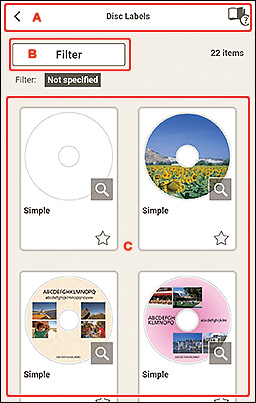
A:  (Zurück)/
(Zurück)/ (Liste der kompatiblen Drucker)/
(Liste der kompatiblen Drucker)/ (Plus)
(Plus)
 (Zurück)
(Zurück)-
Kehren Sie zum vorherigen Bildschirm zurück.
 (Liste der kompatiblen Drucker)
(Liste der kompatiblen Drucker)-
Tippen Sie hierauf, um eine Liste der Modelle anzuzeigen, die das entsprechende Element unterstützen.
Nur unterstützte Modelle können Datenträgeretiketten und Passfotos drucken. Überprüfen Sie Ihren Drucker, bevor Sie ein Element erstellen.
 Hinweis
Hinweis- Dies wird nur für Datenträgeretiketten und Passfotos angezeigt.
 (Plus)
(Plus)-
Tippen Sie hierauf, um ein Menü anzuzeigen.
Wählen Sie Aus PosterArtist importieren (Import from PosterArtist) im Menü aus, um den Bildschirm „Importspeicherorte“ anzuzeigen und ein aus PosterArtist exportiertes Element auszuwählen.
 Hinweis
Hinweis- Dies wird nur für Poster angezeigt.
B: Filtern (Filter)
Zeigt die Liste Filtern (Filter) an und Sie können verschiedene Kriterien kombinieren, um die Vorlagen einzugrenzen.
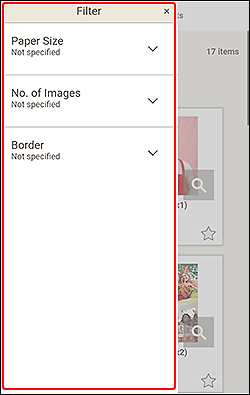
Tippen Sie für jedes Kriterium auf  (Abwärtspfeil) und wählen Sie dann den Filter aus, den Sie anwenden möchten; die gefilterten Vorlagen werden im Bereich für Vorlagen angezeigt.
(Abwärtspfeil) und wählen Sie dann den Filter aus, den Sie anwenden möchten; die gefilterten Vorlagen werden im Bereich für Vorlagen angezeigt.
Um zum Bildschirm „Vorlage wählen” zurückzukehren, tippen Sie auf  (Schließen) oben rechts im Bildschirm.
(Schließen) oben rechts im Bildschirm.
 Hinweis
Hinweis
- Die angezeigten Filter hängen vom jeweiligen Element ab.
C: Bereich für Vorlagen
Zeigt eine Liste der Vorlagen an. Wählen Sie eine Vorlage aus oder speichern Sie Vorlagen als Favoriten.
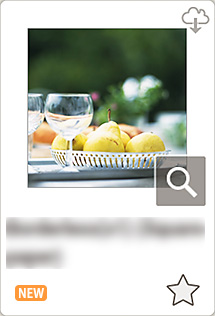
- Miniaturansichten
-
Zeigt die Miniaturansichten von Vorlagen an.
Tippen Sie, um den Bildschirm „Papierformat auswählen” anzuzeigen.
 (Herunterladbar)
(Herunterladbar)- Zeigt eine Vorlage an, die über das Internet heruntergeladen werden kann.
 (Details)
(Details)- Zeigt den Bildschirm „Vorlagendetails” (Vorlage auswählen) an.
 (Neu)
(Neu)- Zeigt eine neue Vorlage an.

 (Ohne Attribut/Favorit)
(Ohne Attribut/Favorit)-
Tippen Sie auf
 (Unbenannt), um es in
(Unbenannt), um es in  (Favorit) zu ändern; die Vorlage wird als Favorit gespeichert. Gespeicherte Vorlagen können im Bildschirm „Favoriten” durchsucht und zum Erstellen von Elementen verwendet werden.
(Favorit) zu ändern; die Vorlage wird als Favorit gespeichert. Gespeicherte Vorlagen können im Bildschirm „Favoriten” durchsucht und zum Erstellen von Elementen verwendet werden.Um eine Vorlage aus den Favoriten zu entfernen, tippen Sie auf
 (Favorit), um es zu
(Favorit), um es zu  (Unbenannt) zu ändern.
(Unbenannt) zu ändern.
